WebGL three.js学习笔记 法向量网格材质MeshNormalMaterial的介绍和创建360度全景天空盒的方法
WebGL学习----Three.js学习笔记(5)
点击查看demo演示
Demo地址:https://nsytsqdtn.github.io/demo/360/360
简单网格材质 MeshNormalMaterial
MeshNormalMaterial是一种不受渲染时使用的颜色影响的材质,它只与自己每一个面从内到外的法向量有关。法向量在webgl中用处十分广泛,光的反射,以及三维图形的纹理映射都与这个有关。
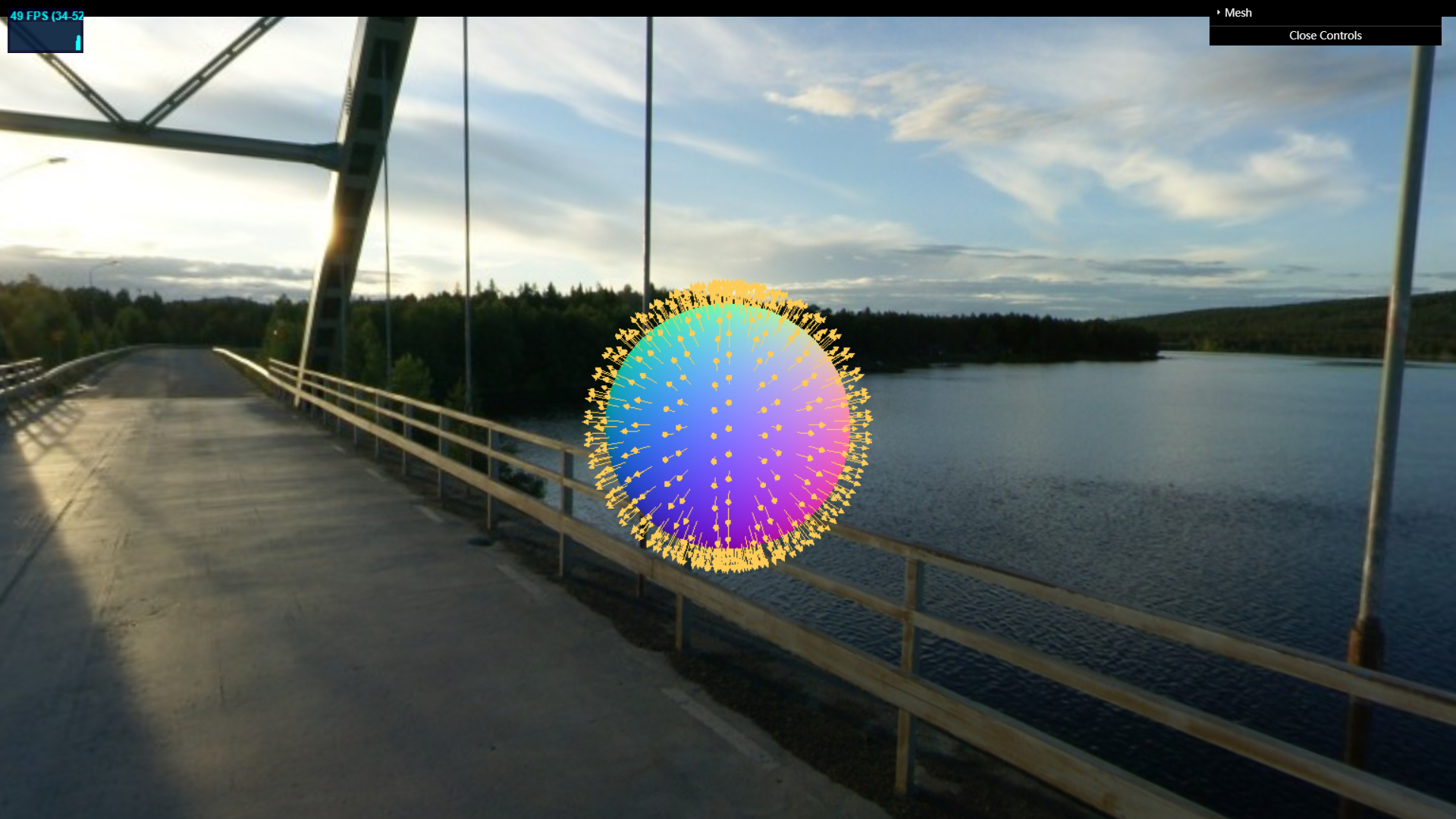
从图中可以看到,网格的每一面渲染的颜色都是不一样的,如果我们想要在物体表面添加法向量,我们可以使用的THREE.ArrowHelper去表示每一个法向量,它的参数为
THREE.ArrowHelper(dir, origin, length, color, headLength, headWidth)
其中参数的意义为:
dir:方向,默认是法向量
origin:开始的坐标位置
length:辅助线的长度
color:辅助线的颜色
headLength:头部的长度
headWidth:头部的宽度
对于一个球体,要描述它每一个面的法向量,首先需要对它的每一个面进行遍历,取出这个面上的三个顶点(因为webgl的面都是三角形,所以是三个顶点),通过divideScalar(3)这个函数计算它的中心位置,我们就可以在这个中心位置点上,从内向外引出一个ArrowHelper,来模拟法向量。
for(let i=0;i<sphereGeometry.faces.length;i++){//在每一个面上面循环
let face = sphereGeometry.faces[i];//得到每个面的对象
let centroid = new THREE.Vector3();
//先创建一个vector3对象,要使用这个对象找到每个面的中心
centroid.add(sphereGeometry.vertices[face.a]);
// 将这该面的三个顶点的索引传给sphereGeometry.vertices找到其顶点的坐标
//再添加进centroid
centroid.add(sphereGeometry.vertices[face.b]);
centroid.add(sphereGeometry.vertices[face.c]);
centroid.divideScalar(3);//三角形的中心点坐标
let arrow = new THREE.ArrowHelper(
face.normal,//face这个面的法向量
centroid,
2,
0xffcc55,
0.5,
0.5);//箭头辅助线,相当于把法向量用箭头表示出来
sphere.add(arrow);
}其中,centroid.add(sphereGeometry.vertices[face.a])这段代码中的sphereGeometry.vertices存有几何体的所有顶点信息,通过[ ]索引可以取得其中的某一个顶点。face.a还有下面的face.b和c都是该面的顶点索引号,表示这个面是由顶点编号为face.a,face.b,face.c的三个顶点所构成的一个三角形(webgl的面都是三角形),然后我们再计算这三个顶点的中心点。
菜单面板的设置
在菜单面板中设置一些MeshNormalmaterial的一些属性,便于去测试这种材质的一些特质
其中:
this.visible = meshMaterial.visible;//是否可见
this.wireframe = meshMaterial.wireframe;//是否以线框的方式渲染物体
this.wireframeWidth = meshMaterial.wireframeLinewidth;//线框的宽度
this.transparent = meshMaterial.transparent;//是否透明
this.opacity = meshMaterial.opacity;//透明度,需要transparent为true才有效果
this.side = "front";//边的渲染方式,有三种,前面,后面,还有双面
this.selectMesh = "sphere";//当前选择的几何体
this.shading = "smooth";//着色方式,有平面着色和平滑着色,对一个面很平的几何体几乎看不出区别,如正方体
function initDatGUI() {
//设置菜单中需要的参数
controls = new function () {
this.rotationSpeed = 0.02;
this.visible = meshMaterial.visible;//是否可见
this.wireframe = meshMaterial.wireframe;//是否以线框的方式渲染物体
this.wireframeWidth = meshMaterial.wireframeLinewidth;//线框的宽度
this.transparent = meshMaterial.transparent;//是否透明
this.opacity = meshMaterial.opacity;//透明度,需要transparent为true才有效果
this.side = "front";//边的渲染方式,有三种,前面,后面,还有双面
this.selectMesh = "sphere";//当前选择的几何体
this.shading = "smooth";//着色方式,有平面着色和平滑着色,对一个面很平的几何体几乎看不出区别,如正方体
};
let gui = new dat.GUI();
//将刚刚设置的参数添加到菜单中
let F1 = gui.addFolder("Mesh");
F1.add(controls, "rotationSpeed", 0, 0.1);
F1.add(controls, "visible").onChange(function (e) {
meshMaterial.visible = e;
});
F1.add(controls, "wireframe").onChange(function (e) {
meshMaterial.wireframe = e;
});
F1.add(controls, "wireframeWidth",0,10).onChange(function (e) {
meshMaterial.wireframeWidth = e;
});
F1.add(controls, "transparent").onChange(function (e) {
meshMaterial.transparent = e;
});
F1.add(controls, "opacity",0,1).onChange(function (e) {
meshMaterial.opacity = e;
});
F1.add(controls, "side",["front","back","double"]).onChange(function (e) {
switch (e) {
case "front":
meshMaterial.side = THREE.FrontSide;
break;
case "back":
meshMaterial.side = THREE.BackSide;
break;
case "double":
meshMaterial.side = THREE.DoubleSide;
break;
}
meshMaterial.needsUpdate = true;//要在程序中让材质更新需要添加这一句话
});
F1.add(controls, "selectMesh",["sphere","cube","plane"]).onChange(function (e) {
//先把场景的物体清除,再来添加
scene.remove(cube);
scene.remove(sphere);
scene.remove(plane);
switch (e) {
case "sphere":
scene.add(sphere);
break;
case "cube":
scene.add(cube);
break;
case "plane":
scene.add(plane);
break;
}
});
F1.add(controls, "shading",["flat","smooth"]).onChange(function (e) {
switch (e) {
case "flat":
meshMaterial.shading = THREE.FlatShading;
break;
case "smooth":
meshMaterial.shading = THREE.SmoothShading;
break;
}
meshMaterial.needsUpdate = true;//要在程序中让材质更新需要添加这一句话
});
}注意在程序运行过程中想要改变材质的属性,需要在改完以后,添加一句
meshMaterial.needsUpdate = true,这样才能更新成功。
360度全景背景
360度全景背景能够让人有身临其境的感觉,所有这里的背景使用了全景背景
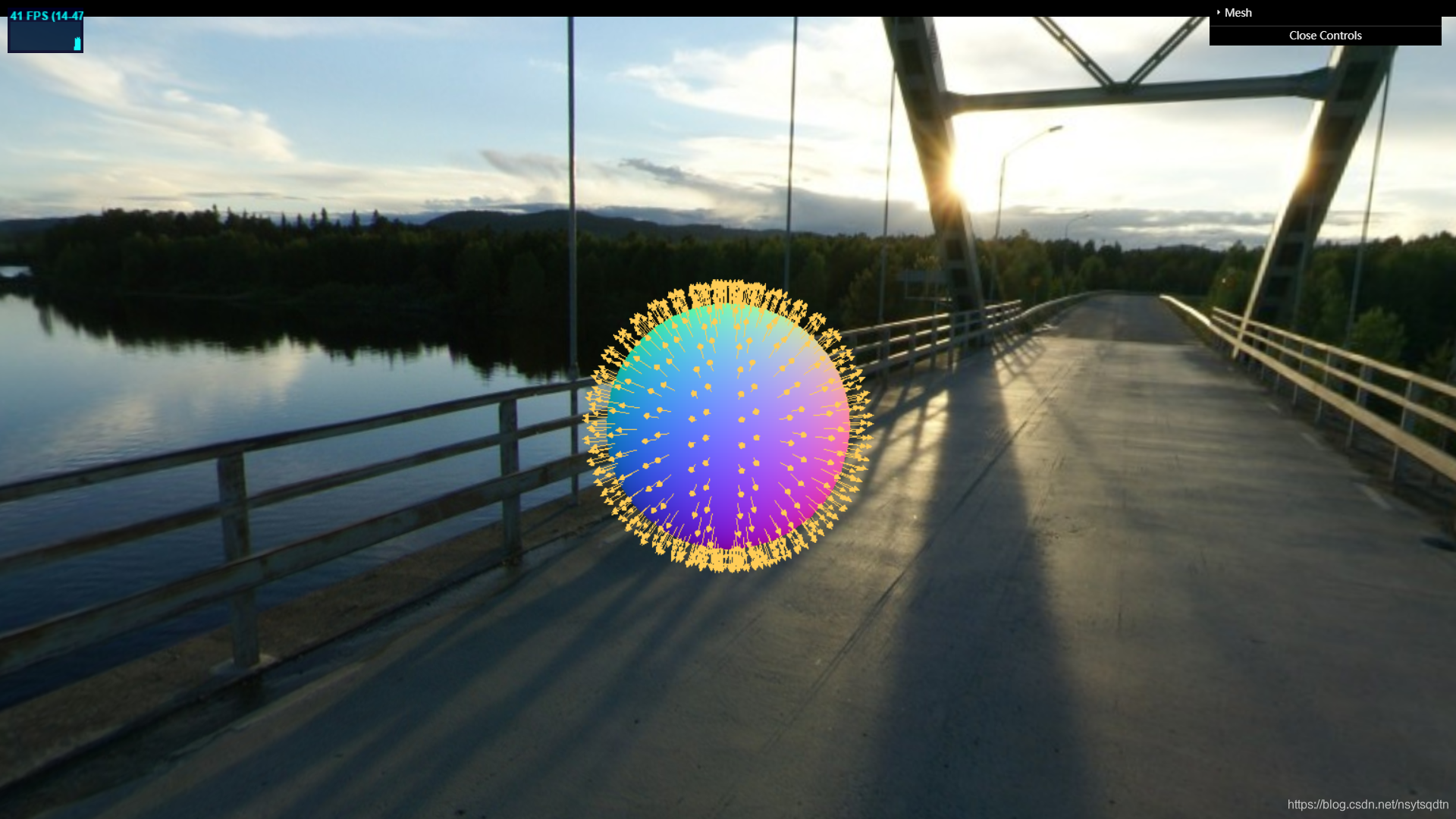
如果想要使用全景的背景,就需要6张6个方向的图片来合成一个完整的背景(也可以使用1张6方向的图片),然后把这些贴图赋值给 scene.background
let urls =[
'image/posx.jpg',
'image/negx.jpg',
'image/posy.jpg',
'image/negy.jpg',
'image/posz.jpg',
'image/negz.jpg'
];//引入6个方向的贴图
let cubeMap = THREE.ImageUtils.loadTextureCube( urls );
scene = new THREE.Scene();
scene.background = cubeMap;这些图片的需要按照顺序摆放,右左上下后前,否则背景会错乱。
这里给一个全景图片的网站,里面有很多的360度风景图,都是6张类型的,下载下来解压后就可以直接引入
http://www.humus.name/index.php?page=Textures
本例子的完整代码如下:
<!DOCTYPE html>
<html lang="en">
<head>
<meta charset="UTF-8">
<title>Depth Material Test</title>
<script src="../../import/three.js"></script>
<script src="../../import/stats.js"></script>
<script src="../../import/Setting.js"></script>
<script src="../../import/OrbitControls.js"></script>
<script src="../../import/dat.gui.min.js"></script>
<script src="../../import/SceneUtils.js"></script>
<style type="text/css">
div#WebGL-output {
border: none;
cursor: pointer;
width: 100%;
height: 850px;
background-color: #333333;
}
</style>
</head>
<body onload="Start()">
<div id="WebGL-output"></div>
<script>
let camera, renderer, scene, light;
let controller;
let controls;
let cube, sphere, plane, meshMaterial;
function initThree() {
//渲染器初始化
renderer = new THREE.WebGLRenderer({
antialias: true
});
renderer.setSize(window.innerWidth, window.innerHeight);
renderer.setClearColor(0x333333);
document.getElementById("WebGL-output").appendChild(renderer.domElement);//将渲染添加到div中
//初始化摄像机,这里使用透视投影摄像机
camera = new THREE.PerspectiveCamera(50, window.innerWidth / window.innerHeight, 10, 100);
camera.position.set(0, 40, 60);
camera.up.x = 0;//设置摄像机的上方向为哪个方向,这里定义摄像的上方为Y轴正方向
camera.up.y = 1;
camera.up.z = 0;
camera.lookAt(0, 0, 0);
//初始化场景
let urls =[
'image/posx.jpg',
'image/negx.jpg',
'image/posy.jpg',
'image/negy.jpg',
'image/posz.jpg',
'image/negz.jpg'
];//引入6个方向的贴图
let cubeMap = THREE.ImageUtils.loadTextureCube( urls );
scene = new THREE.Scene();
scene.background = cubeMap;
//相机的移动
controller = new THREE.OrbitControls(camera, renderer.domElement);
controller.target = new THREE.Vector3(0, 0, 0);
light = new THREE.AmbientLight(0x0c0c0c);
scene.add(light);
// add spotlight for the shadows
light = new THREE.SpotLight(0xffffff);
light.position.set(0, 30, 30);
scene.add(light);
}
//初始化菜单面板
function initDatGUI() {
//设置菜单中需要的参数
controls = new function () {
this.rotationSpeed = 0.02;
this.visible = meshMaterial.visible;//是否可见
this.wireframe = meshMaterial.wireframe;//是否以线框的方式渲染物体
this.wireframeWidth = meshMaterial.wireframeLinewidth;//线框的宽度
this.transparent = meshMaterial.transparent;//是否透明
this.opacity = meshMaterial.opacity;//透明度,需要transparent为true才有效果
this.side = "front";//边的渲染方式,有三种,前面,后面,还有双面
this.selectMesh = "sphere";//当前选择的几何体
this.shading = "smooth";//着色方式,有平面着色和平滑着色,对一个面很平的几何体几乎看不出区别,如正方体
};
let gui = new dat.GUI();
//将刚刚设置的参数添加到菜单中
let F1 = gui.addFolder("Mesh");
F1.add(controls, "rotationSpeed", 0, 0.1);
F1.add(controls, "visible").onChange(function (e) {
meshMaterial.visible = e;
});
F1.add(controls, "wireframe").onChange(function (e) {
meshMaterial.wireframe = e;
});
F1.add(controls, "wireframeWidth",0,10).onChange(function (e) {
meshMaterial.wireframeWidth = e;
});
F1.add(controls, "transparent").onChange(function (e) {
meshMaterial.transparent = e;
});
F1.add(controls, "opacity",0,1).onChange(function (e) {
meshMaterial.opacity = e;
});
F1.add(controls, "side",["front","back","double"]).onChange(function (e) {
switch (e) {
case "front":
meshMaterial.side = THREE.FrontSide;
break;
case "back":
meshMaterial.side = THREE.BackSide;
break;
case "double":
meshMaterial.side = THREE.DoubleSide;
break;
}
meshMaterial.needsUpdate = true;//要在程序中让材质更新需要添加这一句话
});
F1.add(controls, "selectMesh",["sphere","cube","plane"]).onChange(function (e) {
//先把场景的物体清除,再来添加
scene.remove(cube);
scene.remove(sphere);
scene.remove(plane);
switch (e) {
case "sphere":
scene.add(sphere);
break;
case "cube":
scene.add(cube);
break;
case "plane":
scene.add(plane);
break;
}
});
F1.add(controls, "shading",["flat","smooth"]).onChange(function (e) {
switch (e) {
case "flat":
meshMaterial.shading = THREE.FlatShading;
break;
case "smooth":
meshMaterial.shading = THREE.SmoothShading;
break;
}
meshMaterial.needsUpdate = true;//要在程序中让材质更新需要添加这一句话
});
}
function initObject() {
//创建正方体,球和地面的几何体
let cubeGeometry = new THREE.BoxGeometry(10, 10, 10);
let sphereGeometry = new THREE.SphereGeometry(10, 20, 20);
let planeGeometry = new THREE.PlaneGeometry(10, 10, 1, 1);
//创建一个法向量材质
meshMaterial = new THREE.MeshNormalMaterial();
cube = new THREE.Mesh(cubeGeometry, meshMaterial);
sphere = new THREE.Mesh(sphereGeometry, meshMaterial);
plane = new THREE.Mesh(planeGeometry, meshMaterial);
//把三者的位置统一
cube.position.set(0,0,0);
sphere.position = cube.position;
plane.position = cube.position;
//在球的每一个面上显示一个法向量,方便观测这种法向量材质的渲染方式
for(let i=0;i<sphereGeometry.faces.length;i++){//在每一个面上面循环
let face = sphereGeometry.faces[i];//得到每个面的对象
let centroid = new THREE.Vector3();//先创建一个vector3对象,要使用这个对象找到每个面的中心,
centroid.add(sphereGeometry.vertices[face.a]);
// 将这该面的三个顶点的索引传给sphereGeom.vertices找到其顶点的坐标,再添加进centroid
centroid.add(sphereGeometry.vertices[face.b]);
centroid.add(sphereGeometry.vertices[face.c]);
centroid.divideScalar(3);//三角形的中心点坐标
let arrow = new THREE.ArrowHelper(
face.normal,
centroid,
2,
0xffcc55,
0.5,
0.5);//箭头辅助线,相当于把法向量用箭头表示出来
sphere.add(arrow);
}
scene.add(sphere);
}
function rotation() {
scene.traverse(function (e) {
if (e instanceof THREE.Mesh) {
e.rotation.y += controls.rotationSpeed;
}
})
}
//渲染函数
function render() {
rotation();
stats.update();
renderer.clear();
requestAnimationFrame(render);
renderer.render(scene, camera);
}
//功能函数
function setting() {
loadFullScreen();
loadAutoScreen(camera, renderer);
loadStats();
}
//运行主函数,敲代码的时候老是敲错,所以改了一个名字,叫Start更方便
function Start() {
initThree();
initObject();
initDatGUI();
setting();
render();
}
</script>
</body>
</html>WebGL three.js学习笔记 法向量网格材质MeshNormalMaterial的介绍和创建360度全景天空盒的方法的更多相关文章
- WebGL three.js学习笔记 6种类型的纹理介绍及应用
WebGL three.js学习笔记 6种类型的纹理介绍及应用 本文所使用到的demo演示: 高光贴图Demo演示 反光效果Demo演示(因为是加载的模型,所以速度会慢) (一)普通纹理 计算机图形学 ...
- WebGL three.js学习笔记 使用粒子系统模拟时空隧道(虫洞)
WebGL three.js学习笔记 使用粒子系统模拟时空隧道 本例的运行结果如图: 时空隧道demo演示 Demo地址:https://nsytsqdtn.github.io/demo/sprite ...
- WebGL three.js学习笔记 加载外部模型以及Tween.js动画
WebGL three.js学习笔记 加载外部模型以及Tween.js动画 本文的程序实现了加载外部stl格式的模型,以及学习了如何把加载的模型变为一个粒子系统,并使用Tween.js对该粒子系统进行 ...
- WebGL three.js学习笔记 创建three.js代码的基本框架
WebGL学习----Three.js学习笔记(1) webgl介绍 WebGL是一种3D绘图协议,它把JavaScript和OpenGL ES 2.0结合在一起,通过增加OpenGL ES 2.0的 ...
- WebGL three.js学习笔记 自定义顶点建立几何体
自定义顶点建立几何体与克隆 Three.js本身已经有很多的网格模型,基本已经够我们的使用,但是如果我们还是想自己根据顶点坐标来建立几何模型的话,Three.js也是可以的. 基本效果如图: 点击查看 ...
- WebGL three.js学习笔记 纹理贴图模拟太阳系运转
纹理贴图的应用以及实现一个太阳系的自转公转 点击查看demo演示 demo地址:https://nsytsqdtn.github.io/demo/solar/solar three.js中的纹理 纹理 ...
- WebGL three.js学习笔记 阴影与实现物体的动画
实现物体的旋转.跳动以及场景阴影的开启与优化 本程序将创建一个场景,并实现物体的动画效果 运行的结果如图: 完整代码如下: <!DOCTYPE html> <html lang=&q ...
- js学习笔记:webpack基础入门(一)
之前听说过webpack,今天想正式的接触一下,先跟着webpack的官方用户指南走: 在这里有: 如何安装webpack 如何使用webpack 如何使用loader 如何使用webpack的开发者 ...
- Vue.js学习笔记(2)vue-router
vue中vue-router的使用:
随机推荐
- CSS样式渐变代码,兼容IE8
background: -webkit-linear-gradient(top,#ffffff,#f5f5f5); background: -moz-linear-gradient(top,#ffff ...
- Java注解处理器--编译时处理的注解
1. 一些基本概念 在开始之前,我们需要声明一件重要的事情是:我们不是在讨论在运行时通过反射机制运行处理的注解,而是在讨论在编译时处理的注解.注解处理器是 javac 自带的一个工具,用来在编译时期扫 ...
- CSS 静态进度条效果
今天学习到了实现一个静态进度条的方法,固写一篇笔记稳固一下自己的知识. 最终的效果如下,进度条放在一个框里,水平宽自适应. 现在就开始,首先写一个进度条先. .progress-bar{ /* 进度条 ...
- jndi通俗理解以及它的指令缺陷
jndi(java naming directory interface),可以把JNDI看成一个全局的目录服务接口,实现了这个接口的类可以提供你想要的东西,不管这个东西是什么,只要注册到了目录中就可 ...
- @SpringBootApplication注解理解
@SpringBootApplication包含三个有用的注解,包括 @SpringBootConfiguration:看源码其实就是@Configuration,表示当前类是一个配置类,就像xml配 ...
- http请求 405错误 方法不被允许 (Method not allowed)
由于自己疏忽,导致请求错误405,然后前端数据传输没错,百度大都说跟post提交方式有关,改成get还是报错,检查才知道,controller中忘记写@requestMapping("/XX ...
- 解决Android模拟器卡慢的问题
解决Android模拟器卡慢的问题 本文介绍使用Intel HAXM技术为Android模拟器加速,使模拟器运行速度媲美真机. Intel HAXM(Hardware Accelerate Execu ...
- app后端设计(11)-- 系统架构(2014.12.05更新)
个人认为,在小型的创业团队中,特别是以应用产品为主,在架构后台的时候,需要集中精力解决自身业务上的问题,不是花时间解决第三方已经解决的问题,简单点来说,就是能用第三方服务就使用第三方的服务.基于这个原 ...
- hibernate关系映射
多对一:比如多个订单对应同一个用户,需要在订单表中添加一个用户的属性 订单类: private Integer orderId; private Date createTime; private Us ...
- .Net core Web API导出数据到Excel
前言 产品经理有一个需求,就是将cosmosDB里的数据,导出到Excel中. 1.新建一个.net core web api controller 添加引用:EPPlus.Core Install- ...
